FLV
- 1. FLV in anderen Formaten umwandeln+
- 2. Videos in FLV umwandeln+
- 3. Tipps für FLV Format +
-
- 3.1 FLV Video komprimieren
- 3.2 FLV in Windows Movie Maker bearbeiten
- 3.3 FLV auf Windows Movie Maker abspielen
- 3.4 FLV mit VLC
- 3.6 Kostenloser FLV Player auf Mac
- 3.7 FLV Player
- 3.8 FLV auf Fernseher abspielen
- 3.9 FLV auf Fernseher mit Google Chromecast streamen
- 3.10 FLV auf PS4 abspielen
- 3.11 FLV in Sony Vegas Pro umwandeln
- 3.12 FLV auf Youtube hochladen
Wie kann man FLV-Videos auf YouTube hochladen
YouTube ist eine der beliebtesten Websites für die gemeinsame Nutzung von Videoinhalten weltweit. Und zum größten Teil ist es absolut kostenlos, sowohl für die Inhaltsersteller als auch für die Nutzer. Daher ist es nicht verwunderlich, dass so viele Leute da draußen täglich ihre Videos auf YouTube hochladen. YouTube unterstützt eine ganze Reihe von Videoformaten, aber nicht alle. Hier ist eine Liste aller Videoformate, die YouTube unterstützt, als Referenz: MOV, MPEG4, MP4, AVI, WMV, MEPGs, FLV, 3GP und WebM. Leider, wenn Sie auch ein angehender YouTube-Uploader sind, stehen die Chancen gut, dass Sie beim Hochladen von FLV-Videos auf YouTube vor ein paar Herausforderungen stehen. Ein paar häufige Fälle könnten sein:
- Beim Spielen von Unhack - Das Spiel'Unhack' ist nicht in Übereinstimmung mit Bandicam und so muss man auf OBS wechseln, was dann zur Aufnahme Ihrer Videos im FLV-Format führt.
- Verwendung von Camtasia Studio - Sie verwenden Camtasia Studio, um ein Video-Tutorial im FLV-Format aufzunehmen.
In beiden Fällen werden Sie wahrscheinlich Nachrichten wie "Invalid File Format" oder "Upload Failed" sehen, während Sie versuchen, Ihre FLV-Videos auf YouTube hochzuladen. Tatsache ist jedoch, dass YouTube FLV-Videodateien unterstützt, nur wenn mit Adobe-FLV1-Videocodec und MP3- und AAC-Audio kodiert. Also, lassen Sie uns jetzt sehen, was der schnellste Weg ist, um Probleme beim Hochladen Ihrer FLV-Videos auf YouTube zu vermeiden.
Der schnellste Weg, um das Problem mit dem Hochladen von FLV-Dateien zu lösen.
Der effektivste Weg, FLV-Videos auf YouTube hochzuladen, ist die vorherige Konvertierung der FLV-Videos in andere unterstützte Formate, die Standard-Container-Dateiformate wie AVI, MOV usw. sind. Alles, was Sie dazu benötigen, ist Wondershare UniConverter, der authentischste und zuverlässigste Videokonverter, der heute erhältlich ist.
 Wondershare UniConverter
Wondershare UniConverter
Die umfangreichen Funktionen zur FLV-Video-Konvertierung auf Windows & Mac (inkl. Mojave)

- Konvertiere FLV-Datei in über 1000 Formate wie AVI, MKV, MOV, MP4 usw.
- Batch-Konvertierung von FLV Dateien in anderen Formaten mit einem Klick.
- Konvertierung mithilfe optimierter Voreinstellungen für fast alle Geräte wie iPhone, iPad, HuaWei etc.
- 30-mal höhere Konvertierungsgeschwindigkeit als die anderen vorhanden Video Converters
- Leistungsstarke Videobearbeitung-Tools sowie Trimmen, Zuschneiden, Wasserzeichen, Untertitel hinzufügen etc.
- Videos auf DVD oder Bluray mit einer attraktiven kostenlosen DVD-Vorlage brennen.
- Videos downloaden oder aufnehmen von YouTube oder andere Video-Sharing-Websiten.
- Videos übertragen von Ihrem Computer auf iPhone, iPad and andere Geräte ganz einfach.
- Vielseitige Werkzeugsammlung, inklusive Video-Metadaten-Reparatur, GIF-Erstellung, Streamen von Videos zum TV, VR-Konverter und Bildschirmaufnahme.
- Unterstützte Betriebssysteme: Windows 7 64-bit oder neuer, MacOS 10.10 oder neuer
Nun, lassen Sie uns sehen, wie man FLV-Videos mit Wondershare UniConverter in ein anderes Videodateiformat konvertiert.
Schritt 1 Ihr erster Schritt ist der Download und die Installation von Wondershare UniConverter.
Schritt 2 Fügen Sie nun die FLV-Dateien hinzu, die Sie auf YouTube hochladen möchten, oder ziehen Sie sie einfach per Drag & Drop auf die App-Schnittstelle.

Schritt 3 Wählen Sie nach Abschluss das Ausgabedateiformat aus den über 150 Optionen, die Ihnen oben rechts in der Benutzeroberfläche unter dem Abschnitt Output Format zur Verfügung stehen.
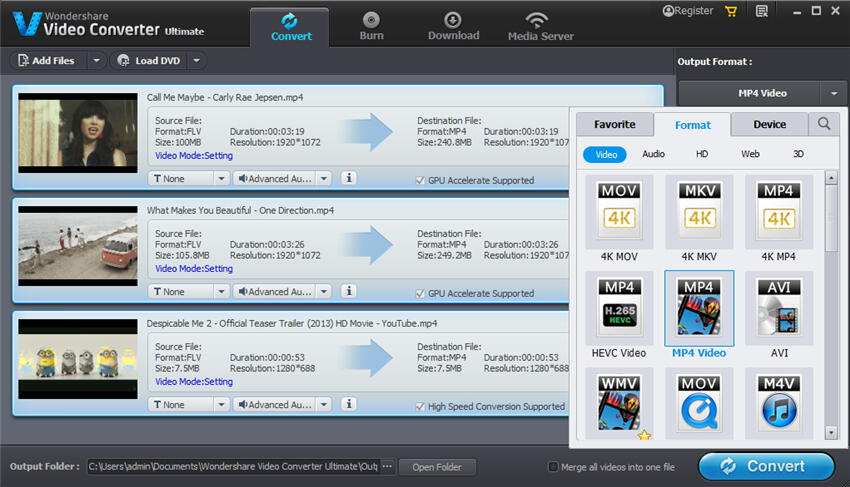
Schritt 4 Klicken Sie abschließend auf die Schaltfläche Convert (unten rechts), um den Konvertierungsvorgang zu starten und in wenigen Minuten die konvertierte FLV-Videodatei ohne Qualitätsverlust zu erhalten.
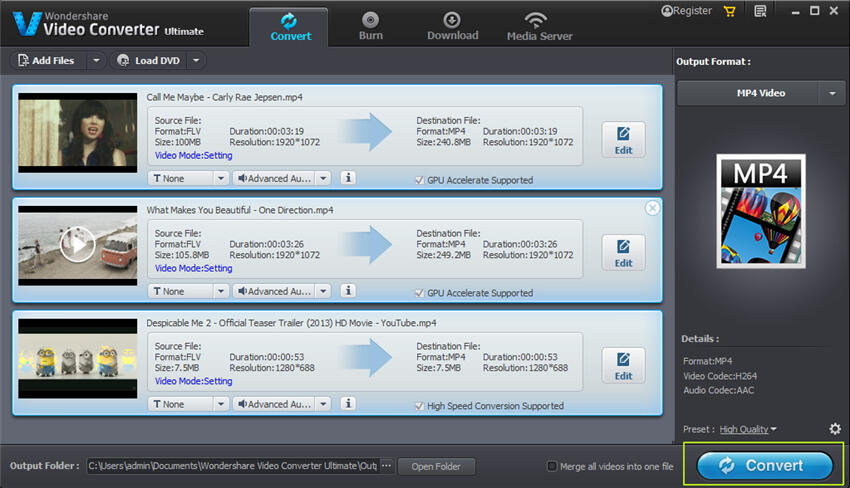
Also, da ist es. So einfach ist es, FLV mit Wondershare UniConverter auf YouTube hochzuladen. Die Software bietet auch andere Funktionen, einschließlich Download-Videos von mehr als 1000 unterstützten Websites, Aufnahme von Online-Videos, etc.
2 gängige Möglichkeiten, Videos auf YouTube hochzuladen (optional)
1. Wie man Videos vom Computer auf YouTube hochlädt
Zuerst müssen Sie ein Konto auf YouTube erstellen. Sie können dies tun, indem Sie sich einfach mit Ihren Google-Anmeldeinformationen bei YouTube anmelden. Jetzt bist du bereit, dein Video auf YouTube hochzuladen.
Schritt 1 Sie sollten das Symbol Upload oben in Ihrem Kontoprofil sehen. Wenn Sie auf dieses Symbol klicken, können Sie den Prozess des Hochladens Ihres Videos starten.
![]()
Schritt 2 Sobald Sie eine Datei auswählen, beginnt der Upload. In der Zwischenzeit können Sie einen Titel, eine Beschreibung, Tags, Miniaturansichten usw. hinzufügen und mit vielen weiteren Einstellungen auf YouTube für Ihr Video spielen. Denken Sie einfach daran, Datenschutzeinstellungen zu besuchen, um Ihr Video öffentlich zugänglich zu machen oder es aus Datenschutzgründen als nicht aufgelistet zu halten.
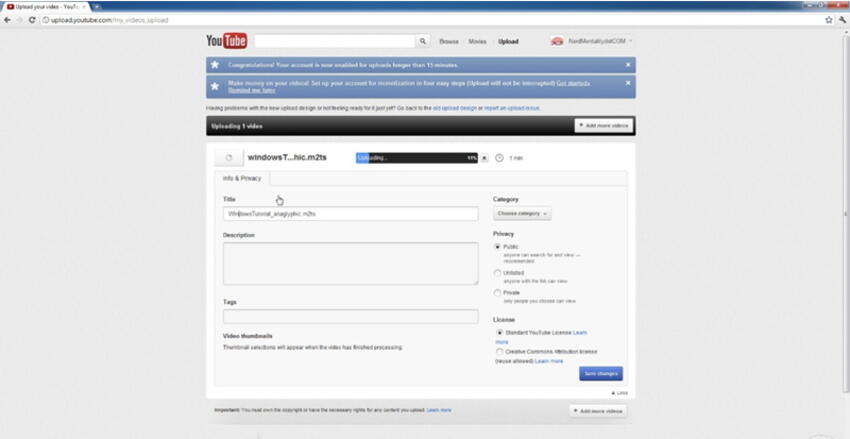
Schritt 3 Bei Bedarf können Sie auch erweiterte Einstellungen für Kommentare, Abstimmungen, Verteilungsoptionen, Lizenzen und vieles mehr vornehmen.
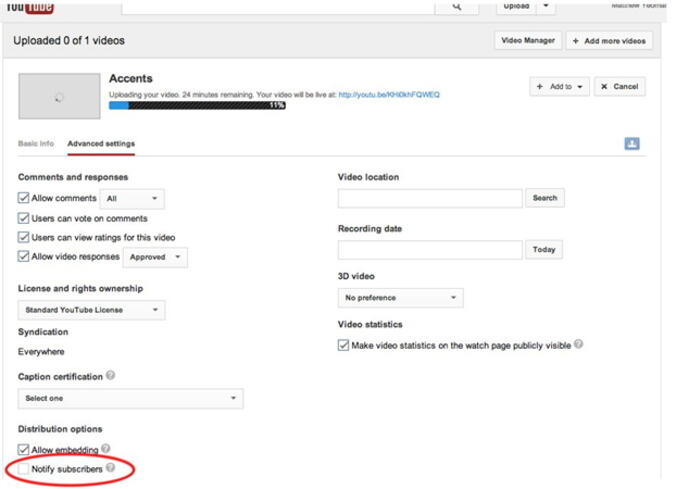
So können Sie Videos auf YouTube mit Ihrem Computer hochladen.
2. So laden Sie Videos von Ihrem Handy auf YouTube hoch
Das gleiche Verfahren ist beim Hochladen von Videos auf YouTube von Ihrem Handy aus anzuwenden. Es wird jedoch empfohlen, dies mit der YouTube-App zu tun. Starten Sie die YouTube-App und gehen Sie zu Einstellungen und finden Sie die Option Upload. Sobald Sie darauf klicken, werden Sie aufgefordert, die Informationen wie Titel, Beschreibung usw. einzugeben. Datenschutz, etc. wie oben beschrieben. Und wenn Sie alle Grundeinstellungen vorgenommen haben, klicken Sie einfach auf Upload.

Hinweis: Eine andere Möglichkeit besteht über die Option Share. Wenn für das Video, das Sie hochladen möchten, eine Freigabeoption verfügbar ist, ist es besser, es einfach auf Ihrem YouTube-Kanal zu teilen. Allerdings können Sie nach dem Hochladen des Videos jederzeit Änderungen nach Ihren Wünschen vornehmen.



